所需软件: Everything
用网上的清理的方法删临时文件什么的都不行,删不掉。
例如:https://www.ruoshan.com/a/2.html
如果你可以,就不要再往下看了
安装360也删不掉。其实自己也不知道什么文件占用了C盘空间。
方法
打开Everything
搜索-添加到筛选(Search->Add to Filters)

排序
点击搜索-
只查C盘
的选项,选中,再文件大小排序,就会发现,现在只查询C盘中的文件了。
PS:可以右键选中要删除的文件,打开路径直接查看

删的时候要慎重,不知道就谷歌/百度一下。
其实就根据文件名删除自己安装的软件就可以了
备注:如果用网上的清理方法后空间够了就不要用Everything删,有风险
参考:https://cloud.tencent.com/developer/article/1786190
处理:pagefile.sys文件和hiberfil.sys文件
原文:https://www.cxyzjd.com/article/qq_45021180/108268253
一、虚拟内存文件pagefile.sys处理
pagefile.sys是什么文件?
pagefile.sys文件是操作系统的虚拟内存文件,如果用户经常运行大型程序,建议保留。
大家打开C盘,是看不到这个文件的。因为是系统保护和隐藏文件。双重保护起来了。
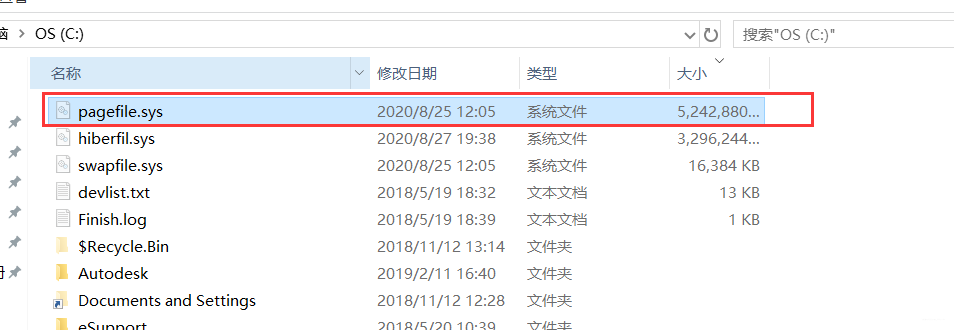
下面开始处理~


这里先选择稍后重新启动,后面还有一步。
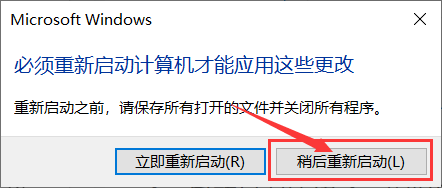
这里修改,也就是删除C盘的此文件!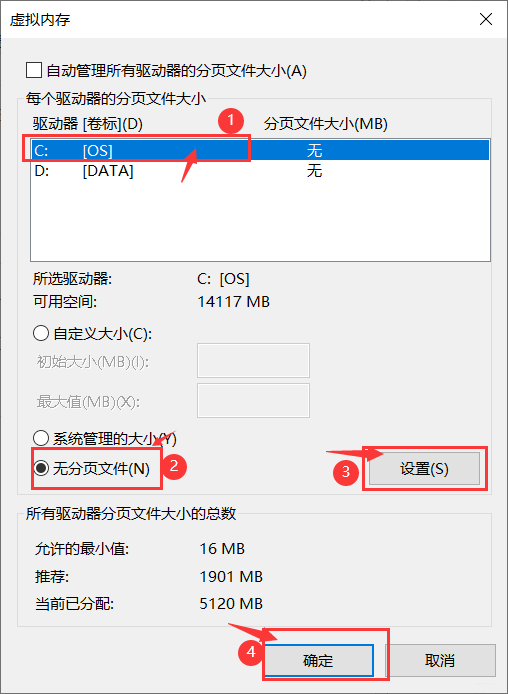
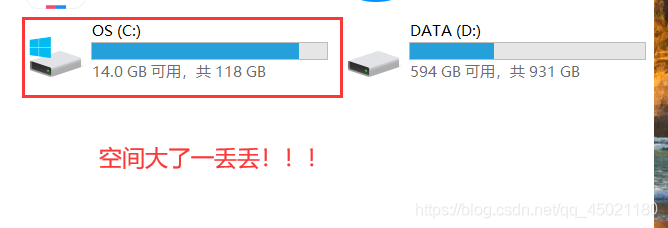
二、文件hiberfil.sys处理
原来这个就是系统的休眠功能所占用的硬盘空间的文件(Windows 默认休眠功能是处于打开状态的),电脑处于休眠状态时,内存中的所有内容将保存到硬盘,并且电脑会被关闭。电脑在返回打开状态之后,关闭电脑时打开的所有程序和文档将全都还原到桌面。
也就是说,当你让电脑进入休眠状态时,Windows 在关闭系统前将所有的内存内容写入hiberfil.sys文件。而后,当你重新打开电脑,操作系统使用Hiberfil.sys把所有信息放回内存,电脑恢复到关闭前的状态。然而,Windows 在硬盘上留下了hiberfil.sys文件,即使这个文件不再需要了。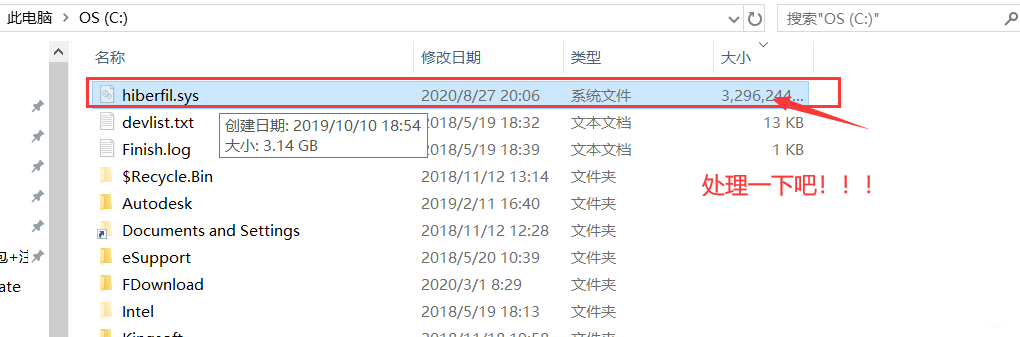
关闭休眠命令"powercfg -h off"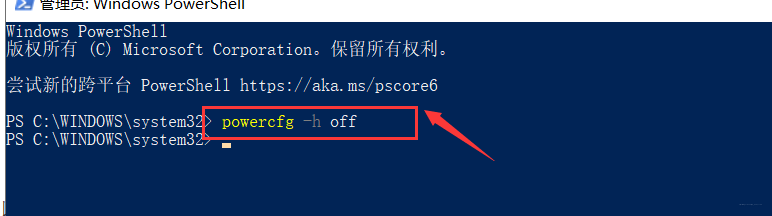
开启休眠命令” powercfg -h on “
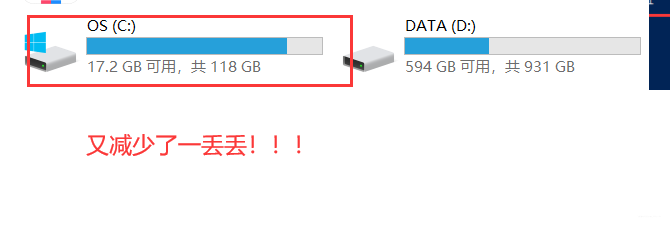
版权归原作者 蓝梦思源 所有, 如有侵权,请联系我们删除。